Excel技巧之如何快速选中表格单元格数据
1、这里小编准备了一张有1430条数据的表格。
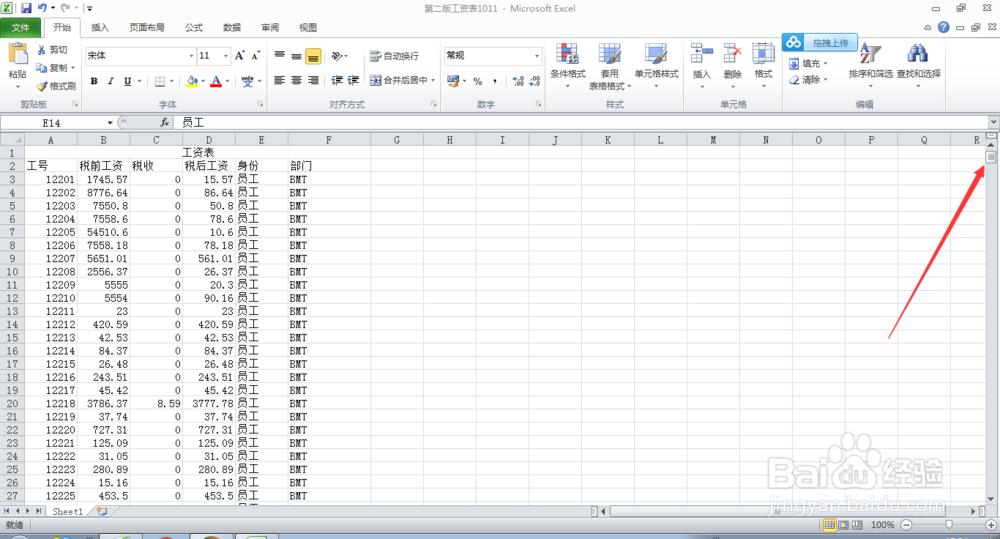
2、比如这里,我们要从A3选到A1430的工号,“传统的”方法是首先鼠标左键点击A3一下,然后按住鼠标左键一直往下拖到A1430单元格完成选择。
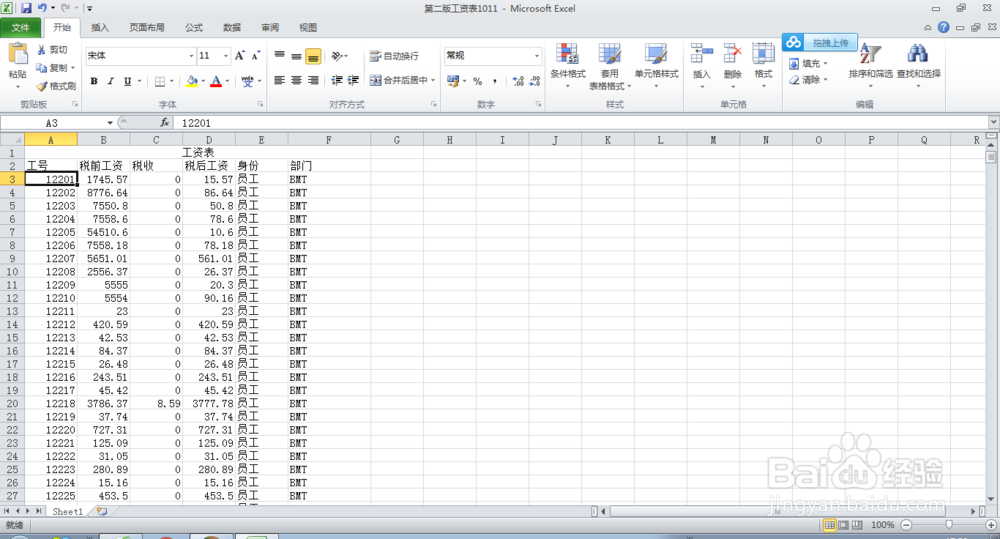
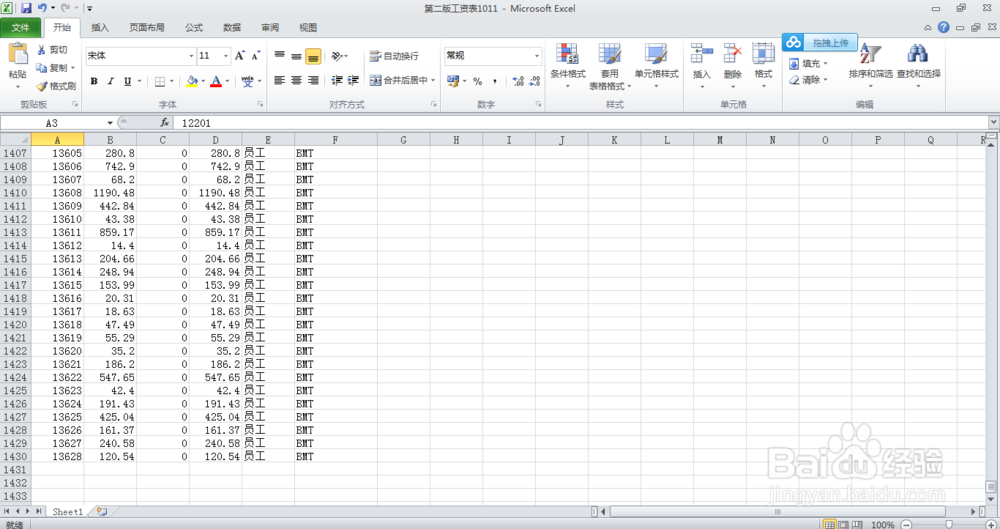
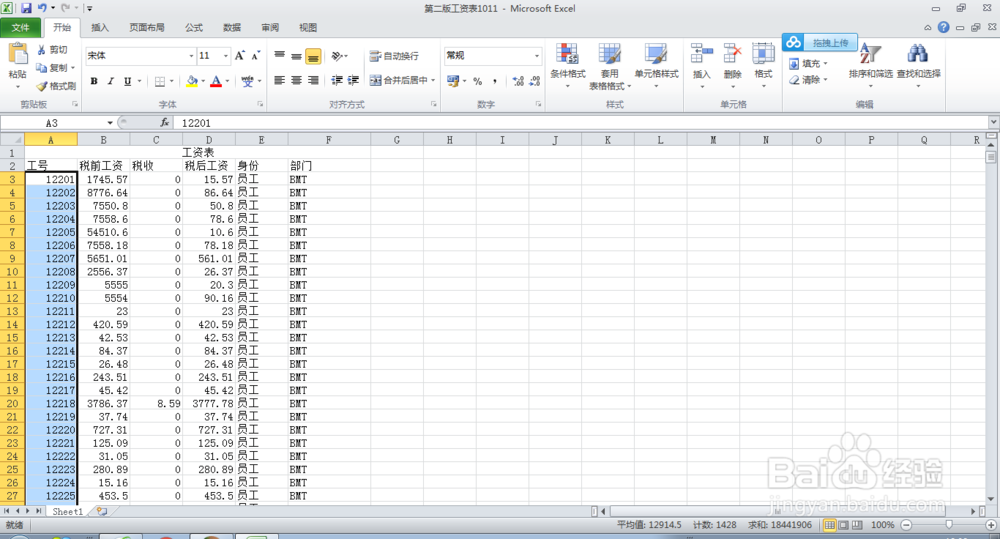
3、但是现在不用,你只需2秒就能完成选择。方法就是鼠标左键点一下A3单元格表示选中,然后同时按下键盘上的shift和Ctrl键,别放,然后按一下键盘上向下的方向键↓就能马上完成选择。
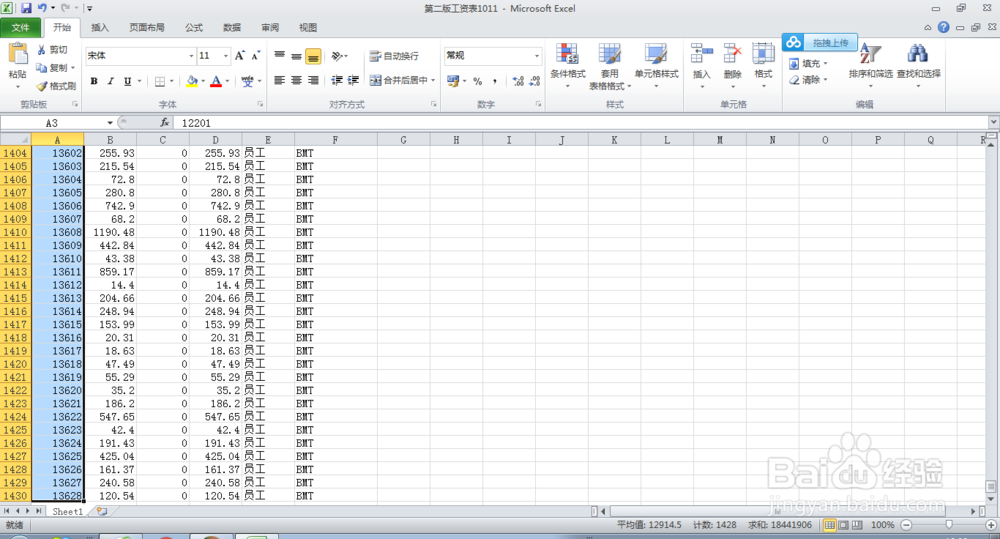
4、这时右边的滚动条已经一下跳到底部了,如果我们对选择好的数据进行操作好了要回到文档顶部怎么办?别去拖滚动条了,相同的方法,按住shift和Ctrl键,再按一下键盘上向上的方向键↑,是不是一秒又回到文档顶部了。
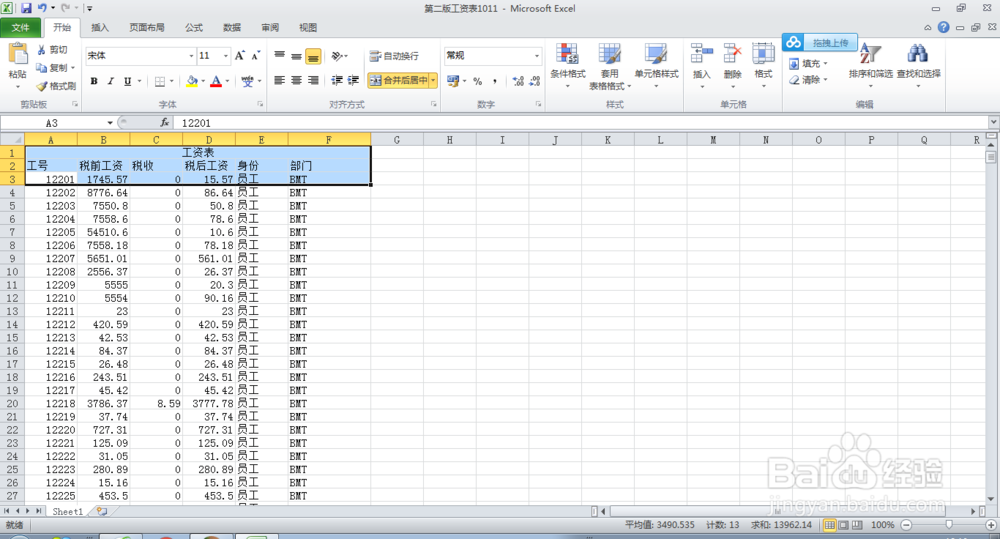
5、那这么说这个方法是不是就可以灵活运用了呢?是的!Ctrl+shift+方向键↑↓←→,就可以灵活的去选择了。
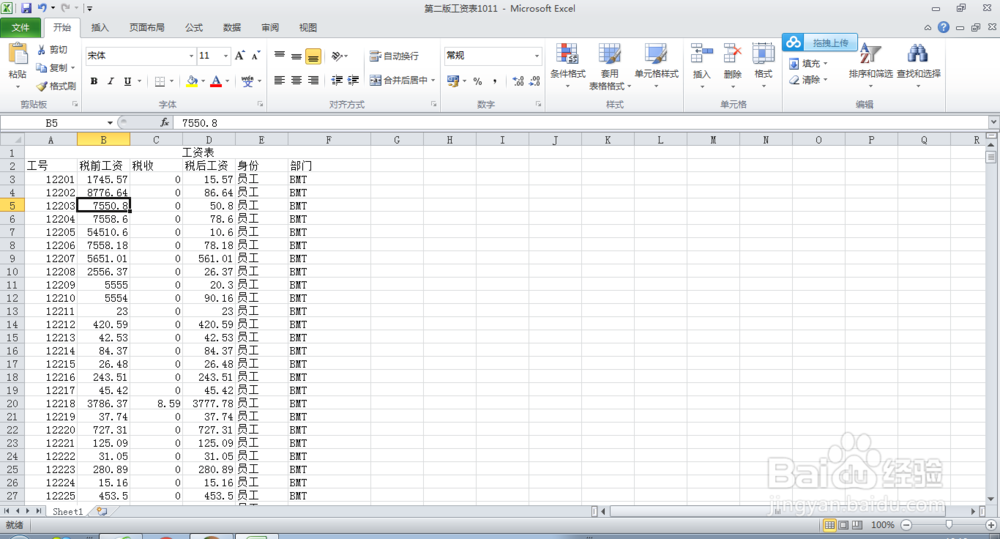
6、比如我想选中除了表头外的整张表的数据,我点一下A2单元格选中,然后Ctrl+shift+→,按住Ctrl和shift不放,再按一下↓,马上完成选择。滚动条到底部了,按住Ctrl和shift不放,再按下↑,文档又回到顶部了,像不像开车一样?惊不惊喜,意不意外?
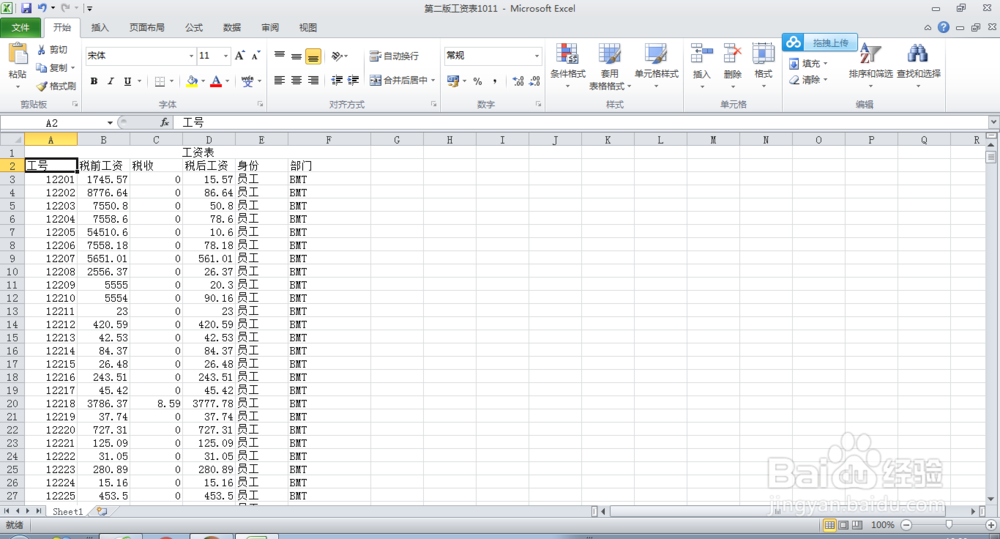
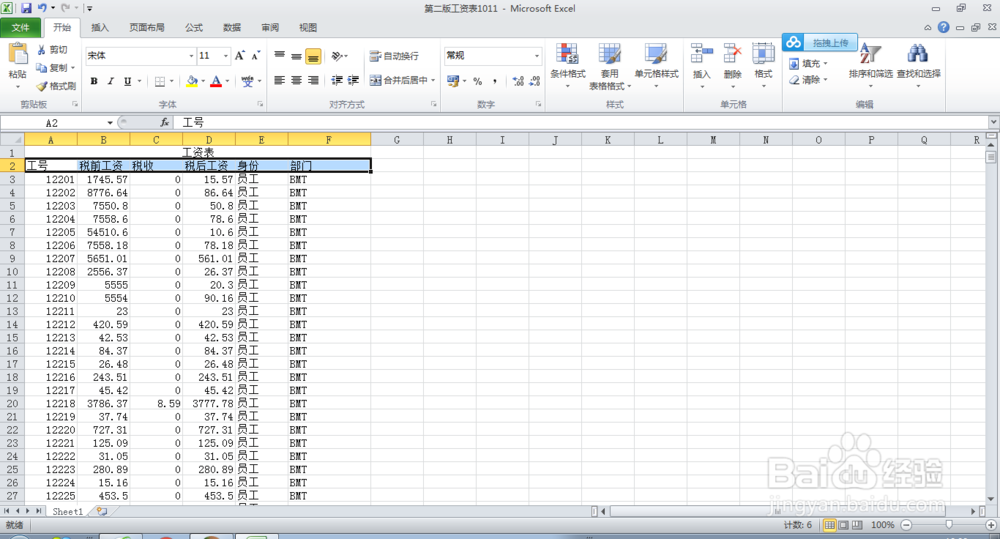

7、再比如我要选择税后工资这一列的工资数据,鼠标点一下第一个工资数据,然后按住Ctrl和shift不放,再按一下↓,秒秒钟完成选择。这个技能你get到了吗?快去试试吧!
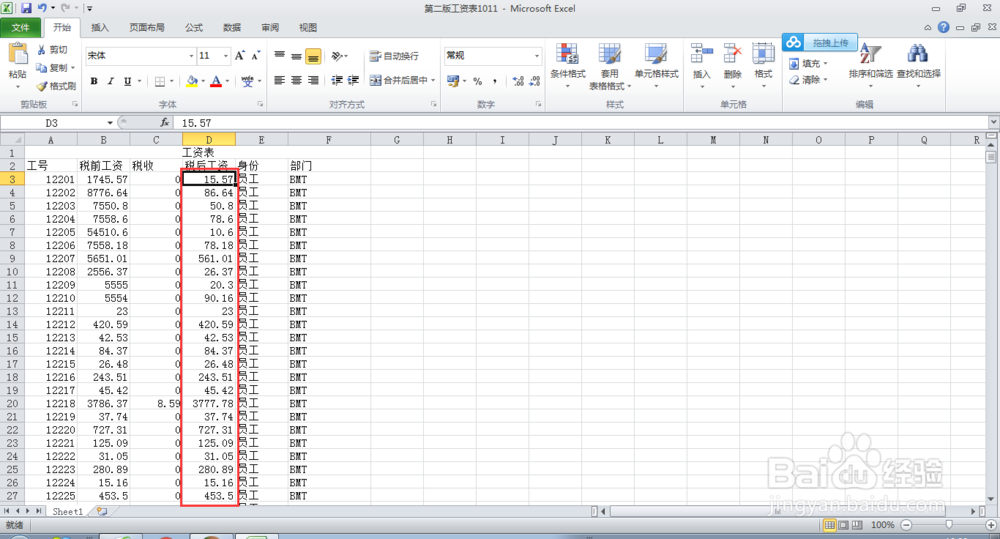
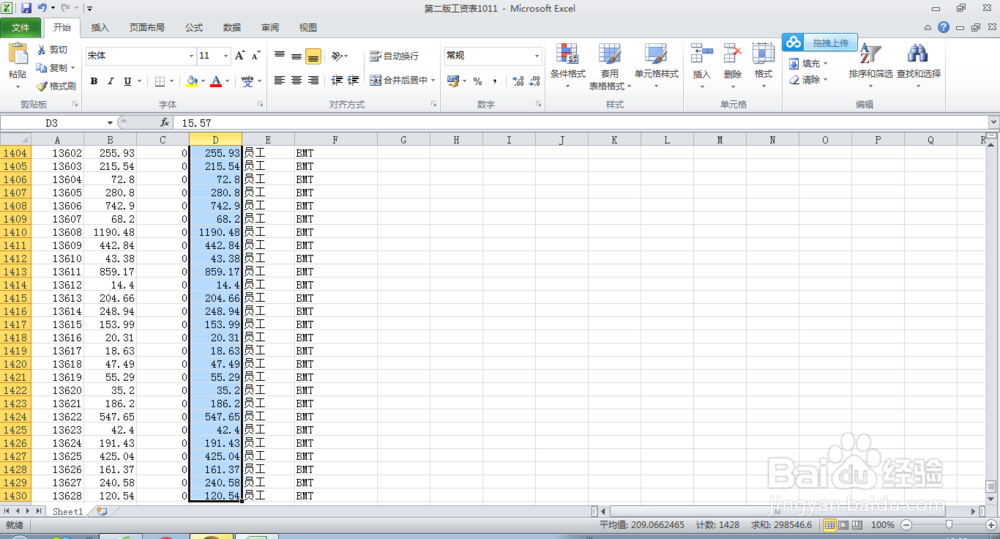
8、若是选择的最后一个单元格无数据的话就不能指定选择到哦,它会选择整列,比如下面这个表格,我们只开头输入一个数据,然后往下选择边框里的这一列,出现的就是这种情况。
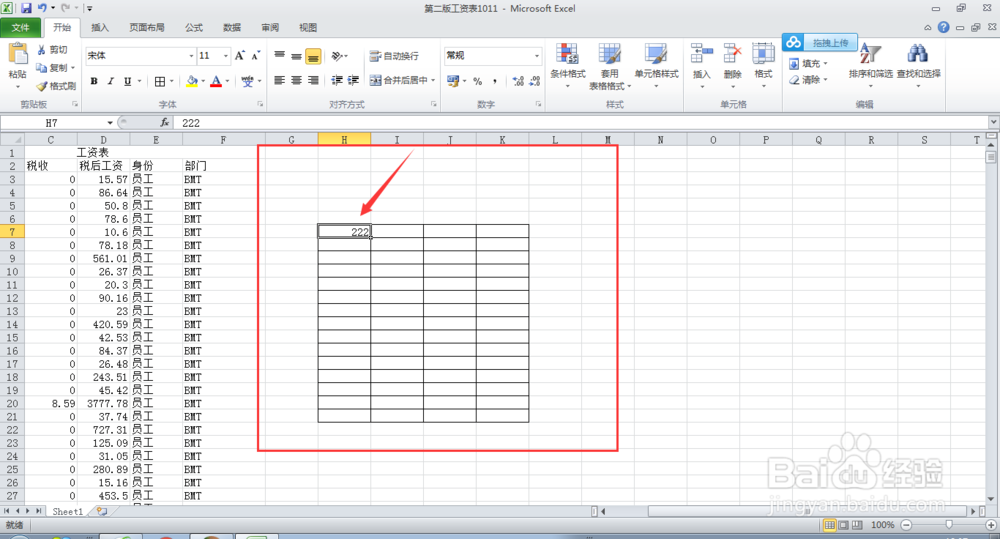

9、但是如果我们在这个边框的表格的最后一个单元格里输入一个数据,然后再点一下A7,按住Ctrl和shift不放,再按一下↓,选中的就是这一列。
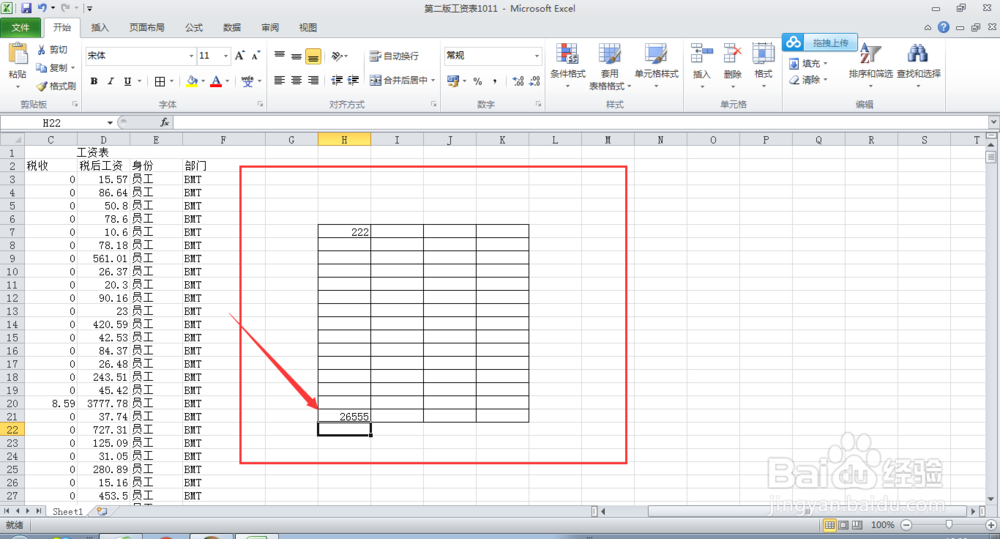
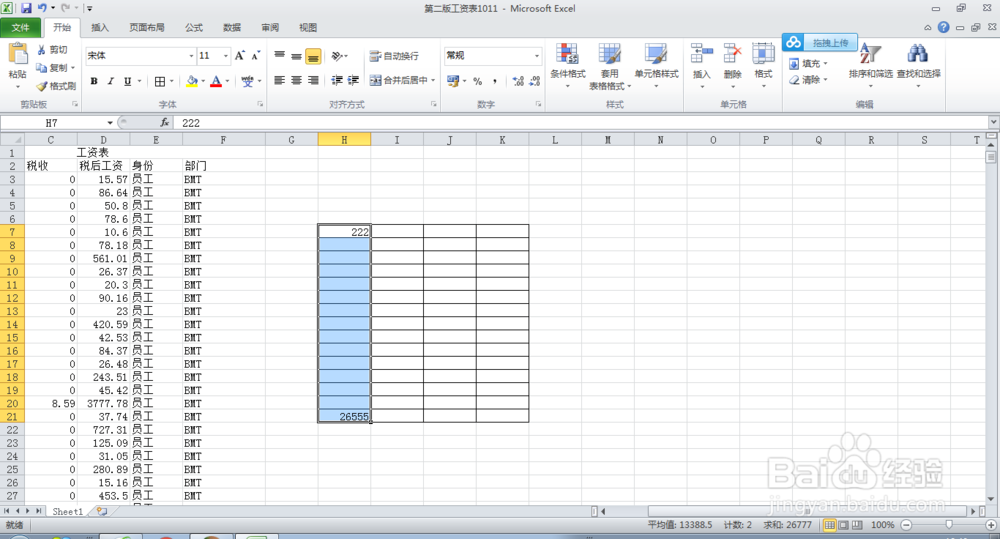
声明:本网站引用、摘录或转载内容仅供网站访问者交流或参考,不代表本站立场,如存在版权或非法内容,请联系站长删除,联系邮箱:site.kefu@qq.com。
阅读量:115
阅读量:127
阅读量:93
阅读量:171
阅读量:87